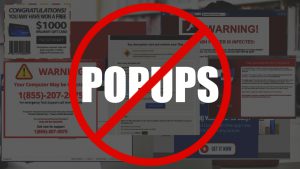 Dieser Artikel soll erklären, wie man erfolgreich Entfernen BetterSurf auch als BetterShare Adware bekannt und verhindern, dass Ihr Computer vor weiteren Infektionen.
Dieser Artikel soll erklären, wie man erfolgreich Entfernen BetterSurf auch als BetterShare Adware bekannt und verhindern, dass Ihr Computer vor weiteren Infektionen.
Ein Adware-Programm angezeigt werden Pop-ups, Banner und andere Werbe, nennt sich BetterSurf ("Anzeigen von BetterSurf ') hat damit begonnen, selbst installiert auf zahlreiche Anwendercomputer zu finden. Dies PUP (Potentiell unerwünschte Programme) erstellt mehrere Anzeigen zu verursachen, die zu zahlreichen fragwürdigen Websites Dritter führen kann. Die Verwendung dieser Websites in mehreren negativen Folgen für den Benutzer entstehen, vor Datenklau auf die Installation von mehr unerwünschte Software und in einigen Fällen eine Infektion mit Malware. Aus diesem Grund empfehlen wir, dass Sie in dem folgenden Artikel lesen vertraut zu machen, die mit der Aktivität BetterSurf und daher erfahren, wie Sie es von Ihrem Computer zu entfernen.

Threat Zusammenfassung
| Name | BetterSurf |
| Art | Adware / Welpe |
| kurze Beschreibung | Die App erfasst kann verschiedene gefährlich oder ungesund zu den PC-Aktivitäten zu tun und zeigt mehrere Anzeigen auf verdächtige Websites Dritter führen.. |
| Symptome | Der Benutzer kann langsamen PC erleben, strapaziert CPU und RAM und sogar Systemabstürze und mehrere Anzeigen. |
| Verteilungsmethode | Via bösartige URLs, unerwünschte Downloads und andere. |
| Detection Tool |
Überprüfen Sie, ob Ihr System von Malware betroffen ist
Herunterladen
Malware Removal Tool
|
| Benutzererfahrung | Registriert unserem Forum diskutieren BetterSurf. |

BetterSurf Ads - Wie habe ich es bekommen
Falls Sie an der Seite von ihnen verschiedene Anzeigen, die mit kleinen Buchstaben geschrieben sehen, sagen etwas ähnliches "A BetterSurf Ad", "Anzeigen von BetterShare", "Werbung durch BetterSurf". "Durch die BetterSurf", "Quelle BetterShare", der Inhalt die meisten gehört wahrscheinlich zu diesem Programm.
Eine solche Software ist in den meisten öffentlichen Websites in der Regel nicht ausgeschrieben und wird stattdessen auf Ihren Computer mit der Unterstützung anderer Installateure slithered. Software-Setups von Programmen wie ein kostenloser Media Player, Torrent-Downloader und andere Freeware können Träger von BetterSurf werden und Benutzer wird dringend geraten, in Acht nehmen, wo sie solche Setup-Assistenten herunterladen von. Einige Drittanbieter-Website kann BetterSurf als Teil eines Deals um mehr Gewinn zu generieren in aggressiv gebündelte Software glitschige. Jedoch, die meisten Anbieter nicht geben Berücksichtigung der indirekten Schaden diese Anwendungen verursachen.

BetterSurf Ads - Weitere Informationen
Sobald BetterSurf Anzeigen auf Ihrem Computer installiert sind, die Software sofort beginnt es Haupt-Datei und viele Module fallen zu lassen, die in den Webbrowser eingefügt werden. Hier ist eine Analyse der Dateien das Virus auf dem Computer fällt:
es ist schädliche Dateien Nach dem Eintropfen, BetterSurf Ads führt mehrere Modifikationen innerhalb des Windows-Registrierungs-Editor. Für den Anfang, es erstellt mehrere Registry-Einträge mit benutzerdefinierten Daten ohne Unterbrechung zu arbeiten. Hier sind die Einträge schafft:
Nachdem diese Registry-Einträge erstellt, das Programm ist noch nicht alles. BetterSurf soll auch auch mehrere Registrierungsunterschlüssel zu ändern. Hier sind die Änderungen, die sie durchführt:
Nachdem sich vorbereitet zu haben, BetterSurf wird aktiv auf Ihrem Computer. Zunächst können Sie es nicht bemerken, aber das Programm wird langsam beginnen verschiedene schattige Werbung anzuzeigen, wie die unten erkannt von Symantec reseerchers, fake "Java installieren" setup:
Aber die Anzeigen sind nicht die einzige Sorge für den Benutzer. Das Programm auch selbst installiert eine Browser-Erweiterung, die in erster Linie Online-Aktivitäten, Informationen zu sammeln soll.
Aber die BetterSurf Adware hat andere Fähigkeiten als auch. Das unerwünschte Programm beginnt im Sinne der Eröffnung neuer Tabs in den Web-Browser zu ändern und direkt Anzeigen auf diese Weise die Anzeige. Da diese Anzeigen zu verschiedenen verdächtigen Online-Stellen leiten kann, es wird dringend empfohlen für Benutzer nicht die App installiert haben und auf den ersten Blick zu entfernen. Der primäre Grund dafür ist, weil BetterSurf, wie soll viele Affiliate-Programme Geld zu generieren hoax Verkehr oder den Anschluss des Computers mit dem Netz verbindet es wünscht, mit Gewalt zu machen. Jedoch, Die Anwendung kann auch Web-Links zu aktuellen Malware-Installateure anzeigen lassen und sogar das Potenzial, Sie mit Ransomware zu infizieren, in bestimmten Umständen kann.

Entfernen BetterSurf Vollständig
Um erfolgreich alle Aspekte der BetterSurf auf Ihrem Computer zu entfernen, Sie können die oben angegebenen Informationen und manuell lokalisieren alle Dateien verwenden möchten, mit Hilfe der Anleitung unten. Jedoch, wenn die Anwendung noch vorhanden ist auf Ihrem Computer oder fühlen Sie sich nicht vorbereitet für die manuelle Entfernung, Experten empfehlen für alle bösartigen Aspekte der BetterSurf automatisch scannen mit einer erweiterten Anti-Malware-Software. Dies wird Ihnen helfen anderen Anwendungen und Viren finden es auch in den Computer geführt haben und Sie in Zukunft zu schützen und.
Löschen Sie manuell BetterSurf von Windows- und Browser
Notiz! Erhebliche Benachrichtigung über die BetterSurf Bedrohung: Manuelle Entfernung von BetterSurf erfordert Eingriffe in Systemdateien und Registrierungsstellen. So, es kann zu Schäden an Ihrem PC führen. Auch wenn Ihr Computer Fähigkeiten nicht auf professionellem Niveau, mach dir keine Sorgen. Sie können die Entfernung selbst nur in zu tun 5 Minuten, Verwendung einer Malware Removal Tool.
Automatisches Entfernen BetterSurf durch eine erweiterte Anti-Malware-Programm herunterzuladen
- Fenster
- Mac OS X
- Google Chrome
- Mozilla Firefox
- Microsoft Edge-
- Safari
- Internet Explorer
- Stop-Popups stoppen
So entfernen Sie BetterSurf von Windows.
Schritt 1: Scan für BetterSurf mit SpyHunter Anti-Malware-Tool



Schritt 2: Starten Sie Ihren PC im abgesicherten Modus





Schritt 3: Deinstallieren BetterSurf und zugehörige Software unter Windows
Deinstallationsschritte für Windows 11



Deinstallationsschritte für Windows 10 und ältere Versionen
Hier ist ein Verfahren, in wenigen einfachen Schritten der in der Lage sein sollte, die meisten Programme deinstallieren. Egal ob Sie mit Windows arbeiten 10, 8, 7, Vista oder XP, diese Schritte werden den Job zu erledigen. Ziehen Sie das Programm oder den entsprechenden Ordner in den Papierkorb kann eine sehr schlechte Entscheidung. Wenn Sie das tun, Bits und Stücke des Programms zurückbleiben, und das kann zu instabilen Arbeit von Ihrem PC führen, Fehler mit den Dateitypzuordnungen und anderen unangenehmen Tätigkeiten. Der richtige Weg, um ein Programm von Ihrem Computer zu erhalten, ist es zu deinstallieren. Um das zu tun:


 Folgen Sie den Anweisungen oben und Sie werden erfolgreich die meisten Programme deinstallieren.
Folgen Sie den Anweisungen oben und Sie werden erfolgreich die meisten Programme deinstallieren.
Schritt 4: Bereinigen Sie alle Register, Created by BetterSurf on Your PC.
Die in der Regel gezielt Register von Windows-Rechnern sind die folgenden:
- HKEY_LOCAL_MACHINE Software Microsoft Windows Currentversion Run
- HKEY_CURRENT_USER Software Microsoft Windows Currentversion Run
- HKEY_LOCAL_MACHINE Software Microsoft Windows Currentversion RunOnce
- HKEY_CURRENT_USER Software Microsoft Windows Currentversion RunOnce
Sie können auf sie zugreifen, indem Sie den Windows-Registrierungs-Editor und löschen Sie alle Werte öffnen, von BetterSurf erstellt dort. Dies kann passieren, darunter indem Sie die Schritte:


 Spitze: Um einen Virus erstellten Wert zu finden, Sie können sich auf der rechten Maustaste und klicken Sie auf "Ändern" um zu sehen, welche Datei es wird ausgeführt. Ist dies der Virus Speicherort, Entfernen Sie den Wert.
Spitze: Um einen Virus erstellten Wert zu finden, Sie können sich auf der rechten Maustaste und klicken Sie auf "Ändern" um zu sehen, welche Datei es wird ausgeführt. Ist dies der Virus Speicherort, Entfernen Sie den Wert.
Video Removal Guide for BetterSurf (Fenster).
Befreien Sie sich von BetterSurf unter Mac OS X..
Schritt 1: Uninstall BetterSurf and remove related files and objects





Ihr Mac zeigt Ihnen dann eine Liste der Elemente, die automatisch gestartet werden, wenn Sie sich einloggen. Geben Sie für verdächtige Apps identisch oder ähnlich BetterSurf. Überprüfen Sie die App, die Sie vom Laufen automatisch beenden möchten und wählen Sie dann auf der Minus ("-") Symbol, um es zu verstecken.
- Gehe zu Finder.
- In der Suchleiste den Namen der Anwendung, die Sie entfernen möchten,.
- Oberhalb der Suchleiste ändern, um die zwei Drop-Down-Menüs "Systemdateien" und "Sind inklusive" so dass Sie alle Dateien im Zusammenhang mit der Anwendung sehen können, das Sie entfernen möchten. Beachten Sie, dass einige der Dateien nicht in der App in Beziehung gesetzt werden kann, so sehr vorsichtig sein, welche Dateien Sie löschen.
- Wenn alle Dateien sind verwandte, halte das ⌘ + A Tasten, um sie auszuwählen und fahren sie dann zu "Müll".
Für den Fall, können Sie nicht entfernen BetterSurf über Schritt 1 über:
Für den Fall, können Sie nicht die Virus-Dateien und Objekten in Ihren Anwendungen oder an anderen Orten finden wir oben gezeigt haben, Sie können in den Bibliotheken Ihres Mac für sie manuell suchen. Doch bevor dies zu tun, bitte den Disclaimer unten lesen:



Sie können den gleichen Vorgang mit den folgenden anderen wiederholen Bibliothek Verzeichnisse:
→ ~ / Library / Launchagents
/Library / LaunchDaemons
Spitze: ~ ist es absichtlich, denn es führt mehr LaunchAgents- zu.
Schritt 2: Scan for and remove BetterSurf files from your Mac
Wenn Sie mit Problemen konfrontiert, auf Ihrem Mac als Folge unerwünschten Skripte und Programme wie BetterSurf, der empfohlene Weg, um die Bedrohung zu beseitigen ist durch ein Anti-Malware-Programm. SpyHunter für Mac bietet erweiterte Sicherheitsfunktionen sowie andere Module, die die Sicherheit Ihres Mac verbessern und ihn in Zukunft schützen.
Video Removal Guide for BetterSurf (Mac)
Entfernen Sie BetterSurf aus Google Chrome.
Schritt 1: Starten Sie Google Chrome und öffnen Sie das Drop-Menü

Schritt 2: Bewegen Sie den Mauszeiger über "Werkzeuge" und dann aus dem erweiterten Menü wählen "Extensions"

Schritt 3: Aus der geöffneten "Extensions" Menü suchen Sie die unerwünschte Erweiterung und klicken Sie auf den "Entfernen" Taste.

Schritt 4: Nach der Erweiterung wird entfernt, Neustart von Google Chrome durch Schließen sie aus dem roten "X" Schaltfläche in der oberen rechten Ecke und starten Sie es erneut.
Löschen Sie BetterSurf aus Mozilla Firefox.
Schritt 1: Starten Sie Mozilla Firefox. Öffnen Sie das Menü Fenster:

Schritt 2: Wählen Sie das "Add-ons" Symbol aus dem Menü.

Schritt 3: Wählen Sie die unerwünschte Erweiterung und klicken Sie auf "Entfernen"

Schritt 4: Nach der Erweiterung wird entfernt, Neustart Mozilla Firefox durch Schließen sie aus dem roten "X" Schaltfläche in der oberen rechten Ecke und starten Sie es erneut.
Deinstallieren Sie BetterSurf von Microsoft Edge.
Schritt 1: Starten Sie den Edge-Browser.
Schritt 2: Öffnen Sie das Drop-Menü, indem Sie auf das Symbol in der oberen rechten Ecke klicken.

Schritt 3: Wählen Sie im Dropdown-Menü wählen "Extensions".

Schritt 4: Wählen Sie die mutmaßlich bösartige Erweiterung aus, die Sie entfernen möchten, und klicken Sie dann auf das Zahnradsymbol.

Schritt 5: Entfernen Sie die schädliche Erweiterung, indem Sie nach unten scrollen und dann auf Deinstallieren klicken.

Entfernen Sie BetterSurf von Safari
Schritt 1: Starten Sie die Safari-App.
Schritt 2: Nachdem Sie den Mauszeiger an den oberen Rand des Bildschirms schweben, Klicken Sie auf den Safari-Text, um das Dropdown-Menü zu öffnen.
Schritt 3: Wählen Sie im Menü, klicke auf "Einstellungen".

Schritt 4: Danach, Wählen Sie die Registerkarte Erweiterungen.

Schritt 5: Klicken Sie einmal auf die Erweiterung, die Sie entfernen möchten.
Schritt 6: Klicken Sie auf 'Deinstallieren'.

Ein Popup-Fenster erscheint, die um Bestätigung zur Deinstallation die Erweiterung. Wählen 'Deinstallieren' wieder, und die BetterSurf werden entfernt.
Beseitigen Sie BetterSurf aus dem Internet Explorer.
Schritt 1: Starten Sie Internet Explorer.
Schritt 2: Klicken Sie auf das Zahnradsymbol mit der Bezeichnung "Extras", um das Dropdown-Menü zu öffnen, und wählen Sie "Add-ons verwalten".

Schritt 3: Im Fenster 'Add-ons verwalten'.

Schritt 4: Wählen Sie die Erweiterung aus, die Sie entfernen möchten, und klicken Sie dann auf "Deaktivieren".. Ein Pop-up-Fenster wird angezeigt, Ihnen mitzuteilen, dass Sie die ausgewählte Erweiterung sind zu deaktivieren, und einige weitere Add-ons kann auch deaktiviert werden. Lassen Sie alle Felder überprüft, und klicken Sie auf 'Deaktivieren'.

Schritt 5: Nachdem die unerwünschte Verlängerung wurde entfernt, Starten Sie den Internet Explorer neu, indem Sie ihn über die rote Schaltfläche "X" in der oberen rechten Ecke schließen und erneut starten.
Entfernen Sie Push-Benachrichtigungen aus Ihren Browsern
Deaktivieren Sie Push-Benachrichtigungen von Google Chrome
So deaktivieren Sie Push-Benachrichtigungen im Google Chrome-Browser, folgen Sie bitte den nachstehenden Schritten:
Schritt 1: Gehe zu Einstellungen in Chrome.

Schritt 2: In den Einstellungen, wählen "Erweiterte Einstellungen":

Schritt 3: Klicken "Inhaltseinstellungen":

Schritt 4: Öffnen Sie “Benachrichtigungen":

Schritt 5: Klicken Sie auf die drei Punkte und wählen Sie Blockieren, Ändern oder Löschen Optionen:

Entfernen Sie Push-Benachrichtigungen in Firefox
Schritt 1: Gehen Sie zu Firefox-Optionen.

Schritt 2: Gehe zu den Einstellungen", Geben Sie "Benachrichtigungen" in die Suchleiste ein und klicken Sie auf "Einstellungen":

Schritt 3: Klicken Sie auf einer Site, auf der Benachrichtigungen gelöscht werden sollen, auf "Entfernen" und dann auf "Änderungen speichern".

Beenden Sie Push-Benachrichtigungen in Opera
Schritt 1: In der Oper, Presse ALT + P um zu Einstellungen zu gehen.

Schritt 2: In Einstellung suchen, Geben Sie "Inhalt" ein, um zu den Inhaltseinstellungen zu gelangen.

Schritt 3: Benachrichtigungen öffnen:

Schritt 4: Machen Sie dasselbe wie bei Google Chrome (unten erklärt):

Beseitigen Sie Push-Benachrichtigungen auf Safari
Schritt 1: Öffnen Sie die Safari-Einstellungen.

Schritt 2: Wählen Sie die Domain aus, von der Sie Push-Popups möchten, und wechseln Sie zu "Verweigern" von "ermöglichen".
BetterSurf-FAQ
What Is BetterSurf?
The BetterSurf threat is adware or Browser Redirect Virus.
Es kann Ihren Computer erheblich verlangsamen und Werbung anzeigen. Die Hauptidee ist, dass Ihre Informationen wahrscheinlich gestohlen werden oder mehr Anzeigen auf Ihrem Gerät erscheinen.
Die Entwickler solcher unerwünschten Apps arbeiten mit Pay-per-Click-Schemata, um Ihren Computer dazu zu bringen, riskante oder verschiedene Arten von Websites zu besuchen, mit denen sie möglicherweise Geld verdienen. Aus diesem Grund ist es ihnen egal, welche Arten von Websites in den Anzeigen angezeigt werden. Dies macht ihre unerwünschte Software indirekt riskant für Ihr Betriebssystem.
What Are the Symptoms of BetterSurf?
Es gibt verschiedene Symptome, nach denen gesucht werden muss, wenn diese bestimmte Bedrohung und auch unerwünschte Apps im Allgemeinen aktiv sind:
Symptom #1: Ihr Computer kann langsam werden und allgemein eine schlechte Leistung aufweisen.
Symptom #2: Sie haben Symbolleisten, Add-Ons oder Erweiterungen in Ihren Webbrowsern, an die Sie sich nicht erinnern können.
Symptom #3: Sie sehen alle Arten von Anzeigen, wie werbefinanzierte Suchergebnisse, Popups und Weiterleitungen werden zufällig angezeigt.
Symptom #4: Auf Ihrem Mac installierte Apps werden automatisch ausgeführt und Sie können sich nicht erinnern, sie installiert zu haben.
Symptom #5: In Ihrem Task-Manager werden verdächtige Prozesse ausgeführt.
Wenn Sie eines oder mehrere dieser Symptome sehen, Dann empfehlen Sicherheitsexperten, Ihren Computer auf Viren zu überprüfen.
Welche Arten von unerwünschten Programmen gibt es??
Laut den meisten Malware-Forschern und Cyber-Sicherheitsexperten, Die Bedrohungen, die derzeit Ihr Gerät beeinträchtigen können, können sein betrügerische Antivirensoftware, Adware, Browser-Hijacker, Clicker, gefälschte Optimierer und alle Formen von PUPs.
Was tun, wenn ich eine habe "Virus" like BetterSurf?
Mit wenigen einfachen Aktionen. Zuallererst, Befolgen Sie unbedingt diese Schritte:
Schritt 1: Finden Sie einen sicheren Computer und verbinden Sie es mit einem anderen Netzwerk, nicht der, mit dem Ihr Mac infiziert war.
Schritt 2: Ändern Sie alle Ihre Passwörter, ausgehend von Ihren E-Mail-Passwörtern.
Schritt 3: Aktivieren Zwei-Faktor-Authentifizierung zum Schutz Ihrer wichtigen Konten.
Schritt 4: Rufen Sie Ihre Bank an Ändern Sie Ihre Kreditkartendaten (Geheim Code, usw.) wenn Sie Ihre Kreditkarte für Online-Einkäufe gespeichert oder mit Ihrer Karte Online-Aktivitäten durchgeführt haben.
Schritt 5: Stellen Sie sicher, dass Rufen Sie Ihren ISP an (Internetprovider oder -anbieter) und bitten Sie sie, Ihre IP-Adresse zu ändern.
Schritt 6: Ändere dein WLAN Passwort.
Schritt 7: (Fakultativ): Stellen Sie sicher, dass Sie alle mit Ihrem Netzwerk verbundenen Geräte auf Viren prüfen und diese Schritte wiederholen, wenn sie betroffen sind.
Schritt 8: Installieren Sie Anti-Malware Software mit Echtzeitschutz auf jedem Gerät, das Sie haben.
Schritt 9: Versuchen Sie, keine Software von Websites herunterzuladen, von denen Sie nichts wissen, und halten Sie sich von diesen fern Websites mit geringer Reputation im allgemeinen.
Wenn Sie diese Empfehlungen befolgen, Ihr Netzwerk und alle Geräte werden erheblich sicherer gegen Bedrohungen oder informationsinvasive Software und auch in Zukunft virenfrei und geschützt.
How Does BetterSurf Work?
Einmal installiert, BetterSurf can Daten sammeln Verwendung Tracker. Bei diesen Daten handelt es sich um Ihre Surfgewohnheiten, B. die von Ihnen besuchten Websites und die von Ihnen verwendeten Suchbegriffe. Sie werden dann verwendet, um Sie gezielt mit Werbung anzusprechen oder Ihre Informationen an Dritte zu verkaufen.
BetterSurf can also Laden Sie andere Schadsoftware auf Ihren Computer herunter, wie Viren und Spyware, Dies kann dazu verwendet werden, Ihre persönlichen Daten zu stehlen und riskante Werbung anzuzeigen, die möglicherweise auf Virenseiten oder Betrug weiterleiten.
Is BetterSurf Malware?
Die Wahrheit ist, dass Welpen (Adware, Browser-Hijacker) sind keine Viren, kann aber genauso gefährlich sein da sie Ihnen möglicherweise Malware-Websites und Betrugsseiten anzeigen und Sie dorthin weiterleiten.
Viele Sicherheitsexperten klassifizieren potenziell unerwünschte Programme als Malware. Dies liegt an den unerwünschten Effekten, die PUPs verursachen können, B. das Anzeigen störender Werbung und das Sammeln von Benutzerdaten ohne das Wissen oder die Zustimmung des Benutzers.
About the BetterSurf Research
Die Inhalte, die wir auf SensorsTechForum.com veröffentlichen, this BetterSurf how-to removal guide included, ist das Ergebnis umfangreicher Recherchen, harte Arbeit und die Hingabe unseres Teams, Ihnen zu helfen, das Spezifische zu entfernen, Adware-bezogenes Problem, und stellen Sie Ihren Browser und Ihr Computersystem wieder her.
How did we conduct the research on BetterSurf?
Bitte beachten Sie, dass unsere Forschung auf unabhängigen Untersuchungen basiert. Wir stehen in Kontakt mit unabhängigen Sicherheitsforschern, Dank dessen erhalten wir täglich Updates über die neueste Malware, Adware, und Browser-Hijacker-Definitionen.
Weiter, the research behind the BetterSurf threat is backed with Virustotal.
Um diese Online-Bedrohung besser zu verstehen, Bitte lesen Sie die folgenden Artikel, die sachkundige Details bieten.



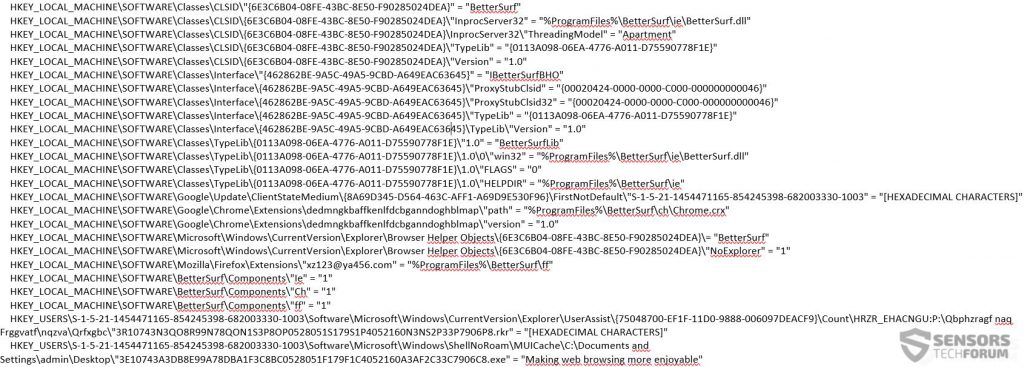
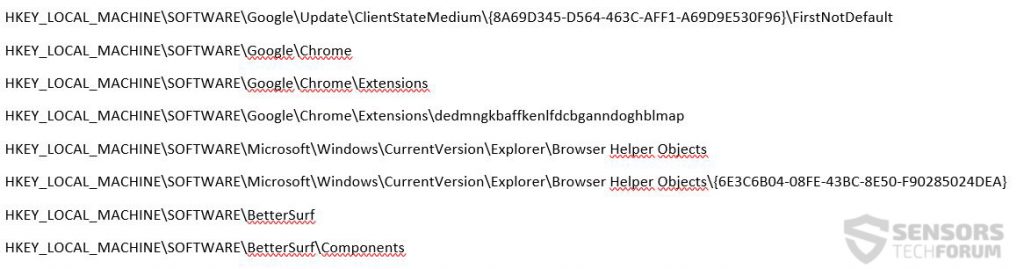
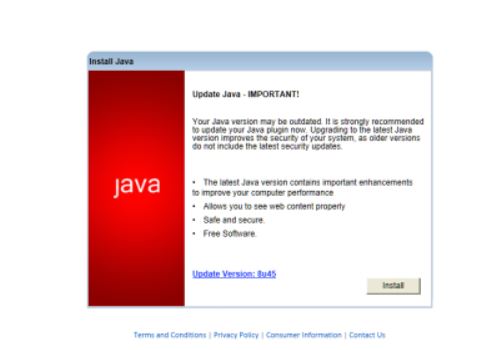














 1. Installieren Sie SpyHunter zu scannen und entfernen BetterSurf.
1. Installieren Sie SpyHunter zu scannen und entfernen BetterSurf.

















 STOPzilla Anti Malware
STOPzilla Anti Malware




